Cómo importar y exportar los favoritos de Microsoft Edge
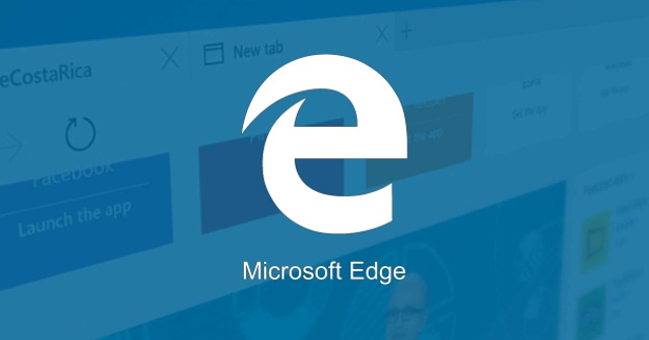
El nuevo navegador de Windows 10, Microsoft Edge, fue lanzado demasiado pronto. En sus primeros meses de vida apenas era tenido en cuenta ya que le faltaban varias cosas para competir con Google Chrome o Firefox en condiciones. Ahora, con la nueva versión del sistema operativo, Windows 10 Anniversary Update, han llegado mejoras, como la posibilidad de importar y exportar los favoritos del navegador.
Pues bien, para exportar los favoritos y los marcadores de Microsoft Edge a otros navegadores el proceso es muy sencillo. Únicamente teneos que abrir Microsoft Edge. Pinchar en los tres puntos de arriba a la derecha y elegir ‘Configuración’. Una vez que estamos ahí, pinchamos en ‘Ver la configuración de favoritos’ y bajamos hasta abajo hasta donde ponga ‘Exportar’.
Una vez ahí nos aparecerá la opción de exportar los favoritos y elegir en qué carpeta queremos guardar el archivo HTML. Solamente tenemos que guardarla allá donde queramos y exportar los favoritos a cualquier navegador que permita importarlos.
Así de fácil y de sencillo. En este caso, Microsoft Edge no ofrece ninguna complicación a los usuarios.
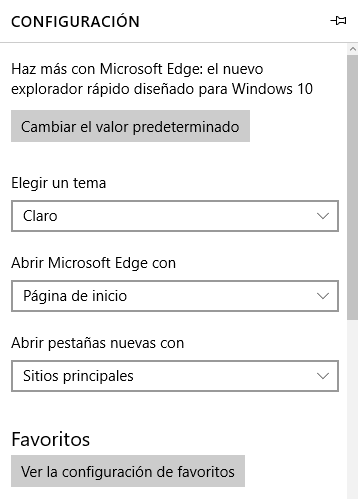
Importar los favoritos a Microsoft Edge
Para importar los favoritos de otros navegadores a Microsoft Edge el proceso es muy parecido. Vamos al mismo menú de Edge, el de los tres puntos, y elegimos ‘Configuración’. Después, vamos a ‘Ver la configuración de favoritos’ y en ese menú nos encontraremos con la opción de importar favoritos desde los navegadores que tenemos instalados.
Esto es mucho más fácil que la anterior opción porque solamente tenemos que elegir los navegadores de los que queremos importar esos favoritos y pulsar en ‘Importar’. Automáticamente el propio navegador importará los favoritos del navegador elegido.
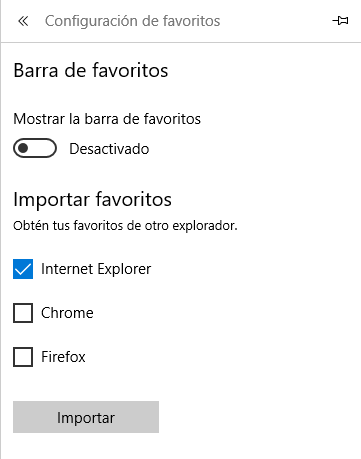
Como veis, Microsoft Edge ha puesto muy fácil para todos los usuarios exportar e importar todos los favoritos que tengamos en los navegadores. De esta manera, no será tan traumático cambiar de unos a otros.
Microsoft quería que los usuarios pudieran probar Microsoft Edge sin perder las posibilidades que tienen en otros navegadores como Chrome y Firefox, por lo que tenían que dar este paso, así como también implementar de una vez por todas las extensiones.
Ambas funcionalidades ya están activadas por lo que ahora son los propios usuarios los que deben elegir entre probar el nuevo Microsoft Edge o quedarse donde están.
Obviamente, dada la gran ventaja que saca Google Chrome a la competencia, es extremadamente difícil que en poco tiempo Microsoft Edge pueda competir.
Lo que no se puede dudar es que, en este sentido, en Redmond están haciendo un gran trabajo para que los usuarios no tengan que sacrificar absolutamente nada al hacer el cambio. Lo único que sí se les puede criticar a los de Microsoft es lo mucho que han tardado.

Comentarios
Publicar un comentario